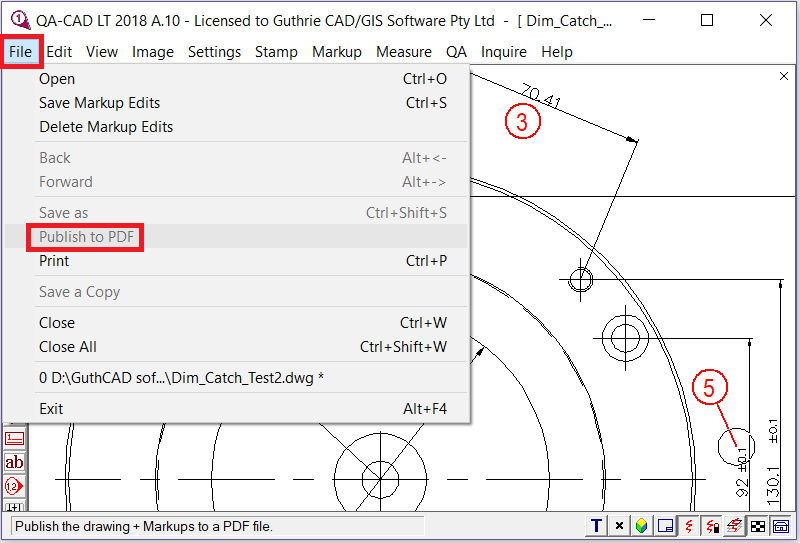Semplici passaggi per completare il rapporto EN 9102:

Passaggio 1: apri il disegno sul software QA-CAD. Seleziona File nella barra dei menu e fai clic su Apri. Quindi scegli un file di disegno (PDF, DWG, DXF, ecc.) Che desideri eseguire il balloon (in questo esempio, Dim_Catch_Test2.dwg). Quindi premere Apri.
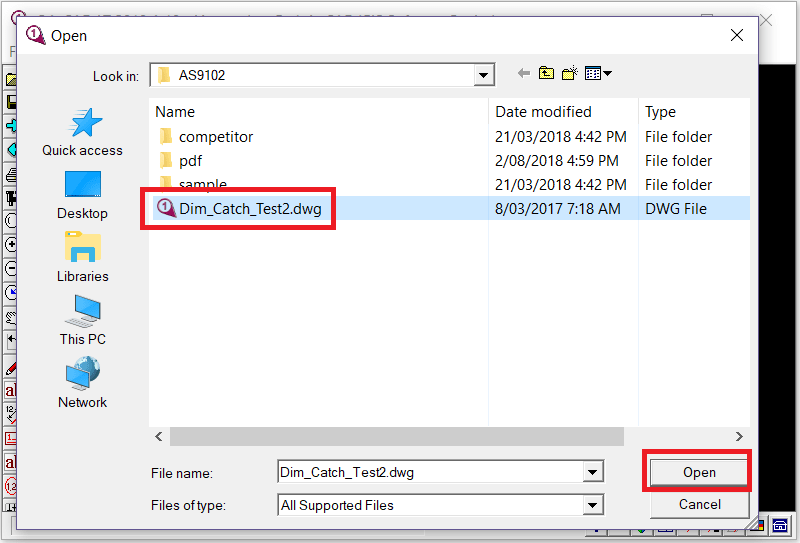
Passaggio 2: se vuoi vedere il disegno con linee nere su uno sfondo bianco. Premi tre pulsanti di attivazione / disattivazione nella parte inferiore destra della finestra del software (come puoi vedere tre rettangoli rossi nell'immagine di esempio in basso). In caso contrario, saltare questo passaggio.

Passaggio 3: selezionare QA nella barra dei menu e fare clic su "Impostazioni QA". Si apre una finestra delle impostazioni QA. Fare clic sul pulsante *. Viene quindi visualizzata la finestra Definisci tabella attributi QA. Premere il pulsante Importa e selezionare un file inix EN 9102 FAI in inglese. Premi il pulsante Apri.
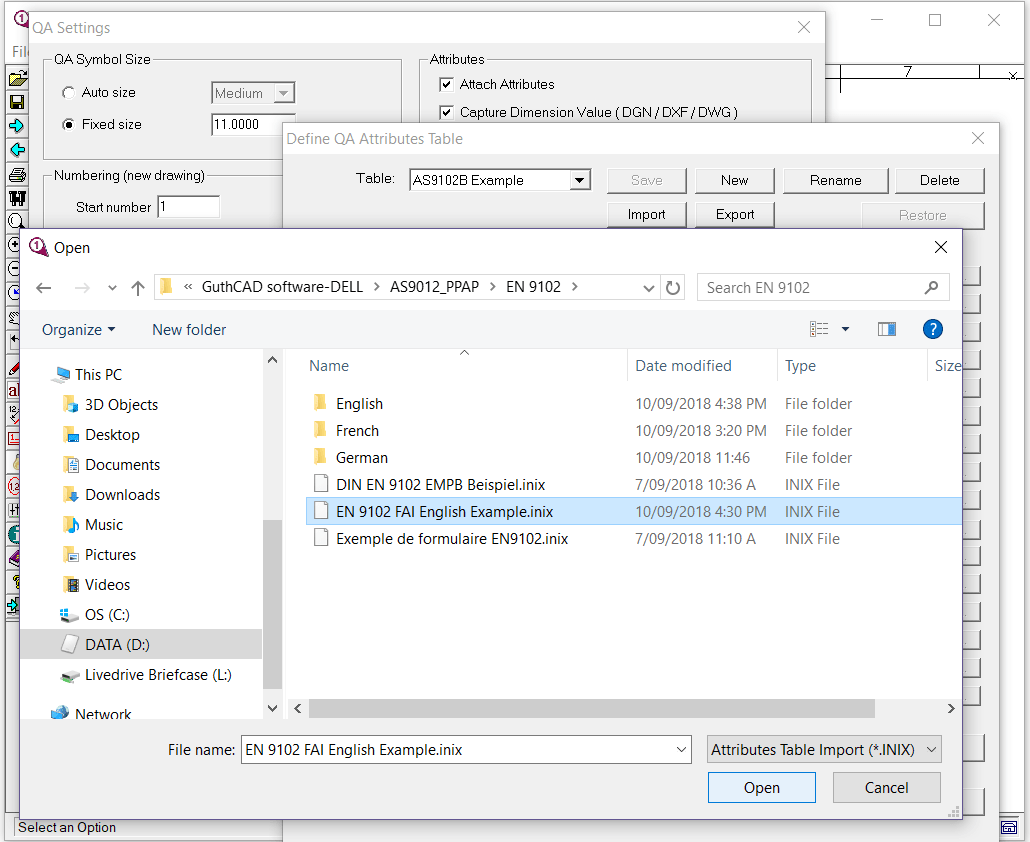
Passaggio 4: selezionare l'esempio FAI EN 9102 come modello EXCEL. Premi il pulsante OK. Seleziona EN 9102 FAI
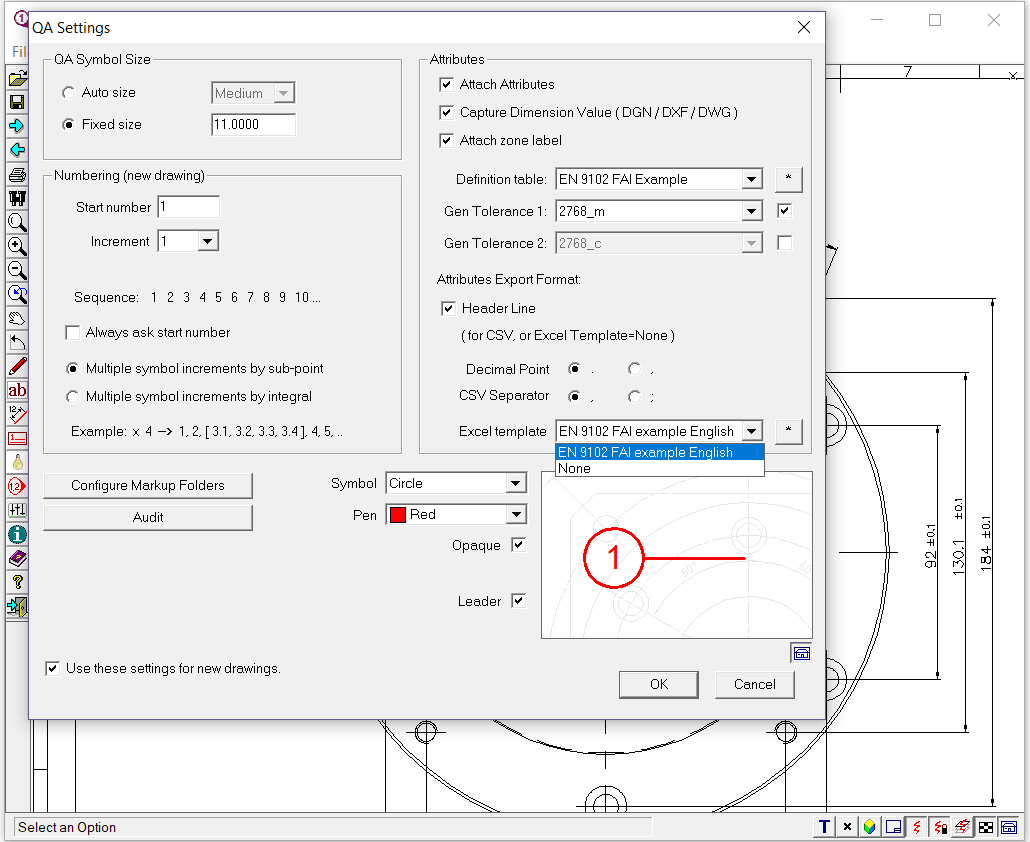
Passaggio 5: fai clic su "Imposta vista / zone" dal menu QA. Quindi regola le righe, le colonne e le coordinate in modo da far corrispondere le coordinate del software alla dimensione del disegno.

Passaggio 6: Ora fai clic su "Aggiungi simboli QA" dal menu QA. Quindi viene visualizzata la finestra "Numero / incremento iniziale QA", premere il pulsante OK.

Passaggio 7: spostare il puntatore del mouse nel punto in cui si desidera posizionare un palloncino (bolla) e fare clic con il tasto sinistro.
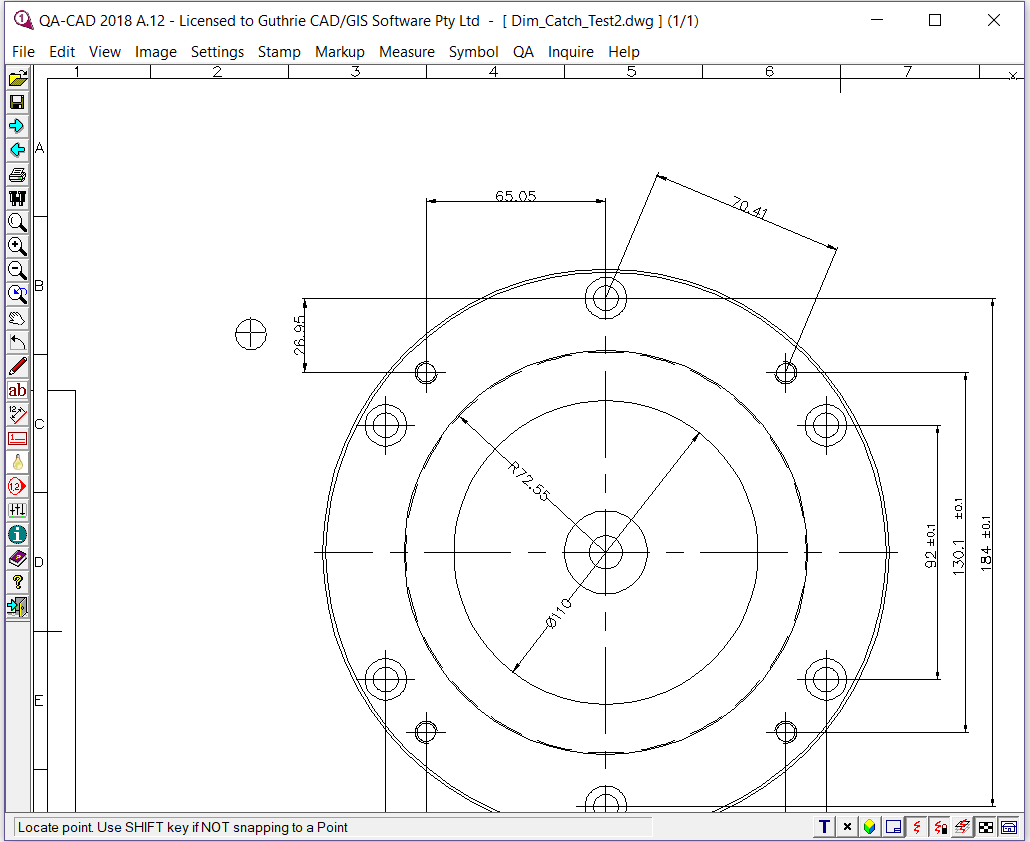
Passaggio 8: quindi spostare il puntatore su un numero che si desidera acquisire e fare nuovamente clic con il tasto sinistro.
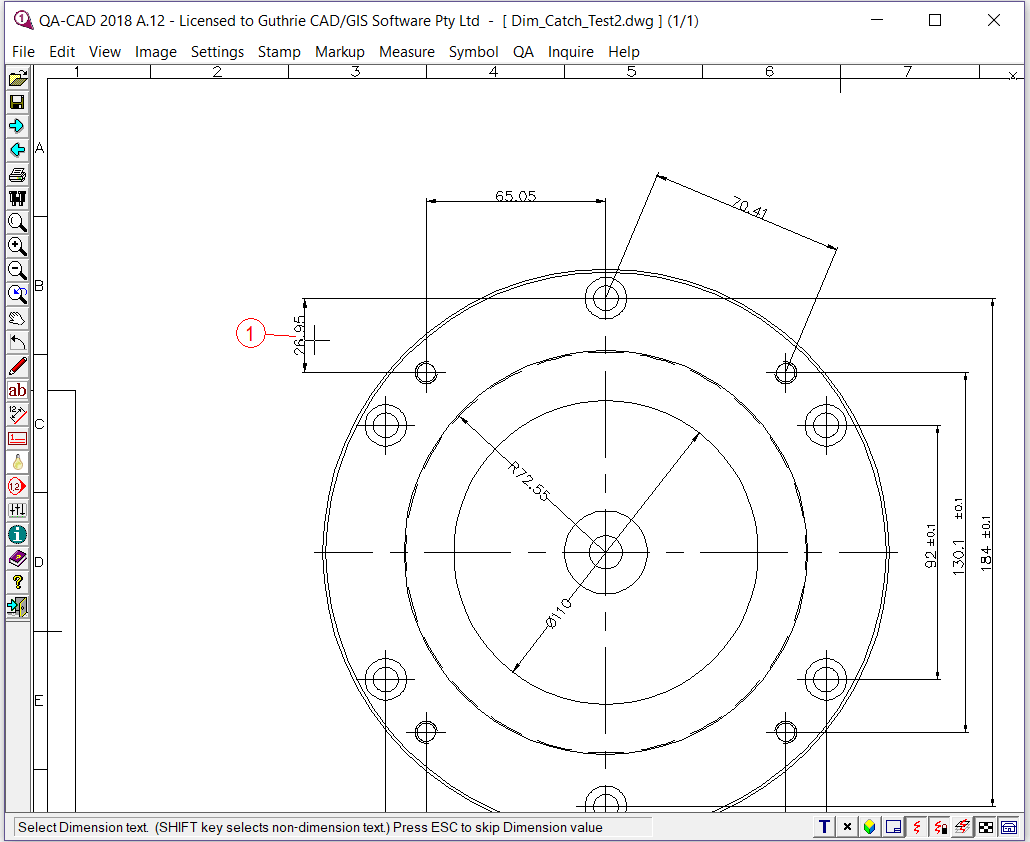
Passaggio 9: Successivamente, viene visualizzata la finestra "Aggiungi / Modifica attributi simbolo QA". Puoi vedere il numero che hai selezionato è inserito nella tabella degli attributi.

Passaggio 10: Devi solo ripetere questa operazione per finire di disegnare tutti i palloncini che ti servono.
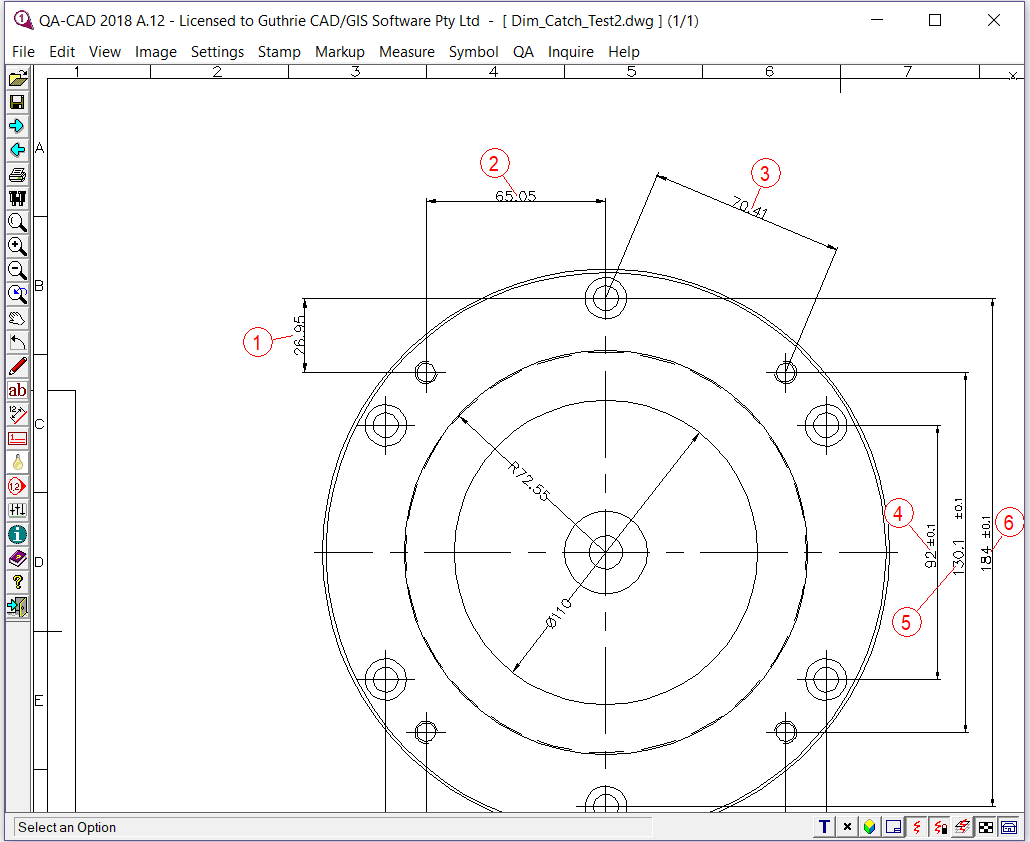
Passaggio 11: esportare i dati incorporati nel modulo di esempio EN 9102 EXCEL. Ora scegli "Esporta attributi" dal menu QA. Quindi selezionare un file modello EN 9102 FAI EXCEL questa volta. Come puoi vedere, tutti i valori acquisiti nei palloncini vengono esportati nel modello EN 9102 FAI Form3. Esporta i dati incorporati nel modulo di esempio EN 9102 EXCEL.
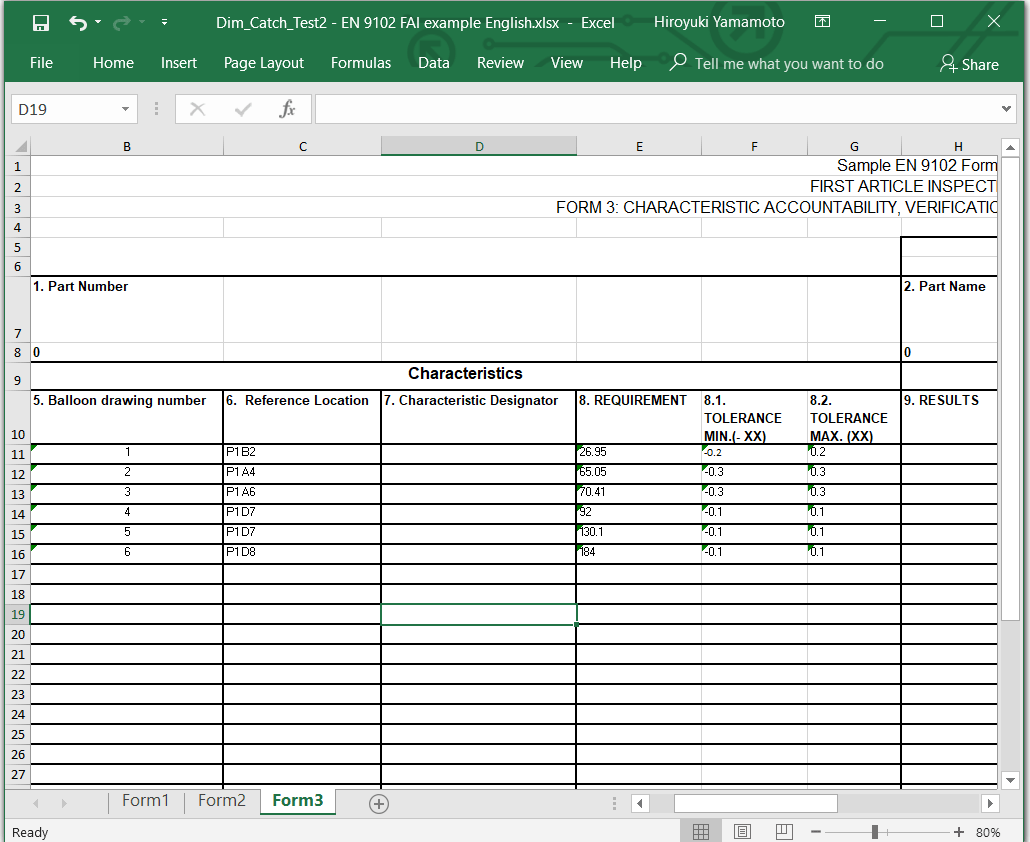
Passaggio 12: quando si desidera salvare il disegno con palloncino come disegno di lavoro, selezionare File e fare clic su Salva modifiche di markup. La prossima volta che apri il disegno, puoi aggiungere, eliminare o modificare i palloncini sul disegno.
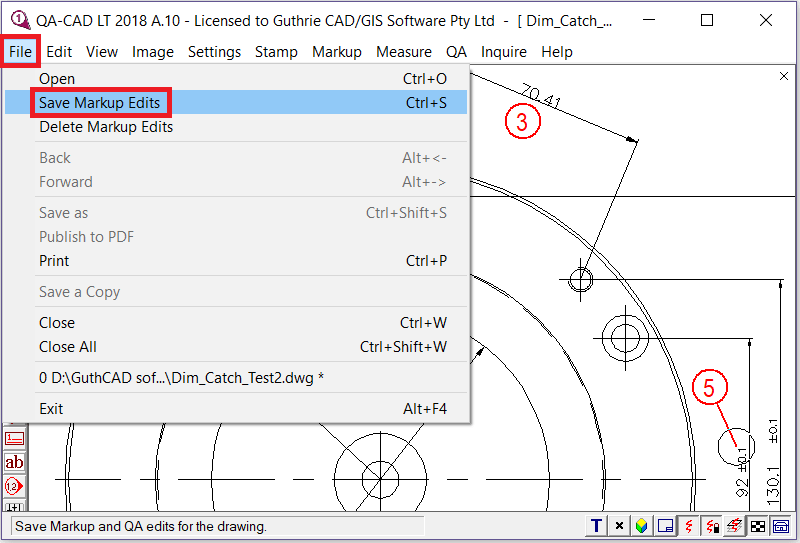
Passaggio 13: utilizzare 'Salva con nome' o 'Pubblica in PDF' sul disegno di consegna e salvare questo disegno con un nome diverso dal disegno di lavoro. Entrambi questi comandi salvano il disegno in un disegno non è modificabile. Ma hai ancora il disegno originale che rimane modificabile.